Verwenden von Tastenkombinationen zum Starten von Anwendungen in OS X
Wenn Sie ein Programm in OS X schnell starten müssen, können Sie die Launchpad-Oberfläche verwenden oder es schneller in Spotlight finden oder einen Link im Dock verwenden. Eine andere Option, die für einige Dienstprogramme besonders nützlich sein kann, besteht jedoch darin, sie einfach an eine Kurztastenkombination zu binden. Zum Beispiel benötigen gängige Dienstprogramme, die Sie zur Problembehandlung in OS X benötigen, unter anderem Activity Monitor, Festplatten-Dienstprogramm, Konsole und Terminal. Wenn Sie regelmäßig auf diese oder andere Programme zugreifen, möchten Sie diese möglicherweise jederzeit griffbereit haben, und es kann hilfreich sein, sie jeweils mit einem Hotkey zu verbinden.

Um dies zu tun, müssen Sie einen Automator-Workflow erstellen, der die gewünschte Anwendung öffnet. Sobald Sie diesen Workflow als Service gespeichert haben, können Sie ihn einfach an einen Hotkey in den Systemeinstellungen binden.
Wir haben diese Schritte im Folgenden beschrieben, also schaut sie euch an:
1. Öffnen Sie Automator und erstellen Sie einen neuen Service-Workflow. Legen Sie die Parameter des Workflows fest (am oberen Rand des Fensters), um "keine Eingabe" von "irgendeiner Anwendung" zu erhalten.


2. Suchen Sie nach der Aktion "Anwendung starten" und ziehen Sie sie in den Workflowbereich. Legen Sie das zu öffnende Programm im Dropdown-Menü fest (Google Chrome in allen folgenden Beispielfotos) und speichern Sie diesen Workflow anschließend unter einem entsprechenden Namen.


3. Als letzten Schritt gehen Sie zum Abschnitt Shortcuts der Tastatur-Systemeinstellungen und wählen den Abschnitt Services aus. In diesem Abschnitt werden eine Reihe von integrierten und Drittanbieter-Diensten aufgeführt, die zur Verwendung verfügbar sind. In diesem Abschnitt werden auch die benutzerdefinierten Funktionen aufgelistet, die in Automator unter Allgemein erstellt wurden. Alles, was Sie tun müssen, ist das von Ihnen erstellte und klicken Sie auf die Schaltfläche "Verknüpfung hinzufügen", die erscheint, wenn Sie sie auswählen. Geben Sie nun einfach Ihren gewünschten Hotkey / Shortcut ein; es kann absolut alles sein. Aber wir empfehlen Ihnen, ein einzigartiges zu machen.

Einige andere Shortcuts, die wir empfehlen, sind sequenzierte Hotkeys wie "Strg + Wahl + Befehl + 1" oder "Strg + Wahl + Befehl + 2" usw. oder die Funktionstasten (je nach Mac) Halten Sie die Fn-Taste gedrückt, um diese zu aktivieren). Ein Beispiel ist die Verwendung des Hotkeys "Option + Befehl + Tilde" für den Aktivitätsmonitor, da dieser auch dem Hotkey "Wahl + Befehl + Esc" für "Quit beenden" ähnelt - aber jeder Hotkey, der nicht mit anderen Zuweisungen in Konflikt steht Wird besorgt.
Sie können dieses Setup wiederholen, um bestimmte Verknüpfungen zu erstellen, die Sie für alle zusätzlichen Programme öffnen können, die Sie häufig verwenden. Lassen Sie uns wissen, wenn Sie einen handlichen Hotkey haben, den Sie verwenden.


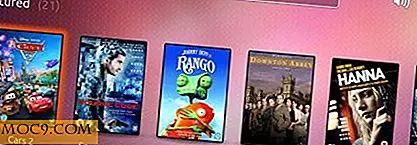

![Du weißt, dass du wurzelst, wenn ... [Humor]](http://moc9.com/img/youarerooted-recoverymode.jpg)


